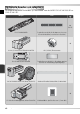Operation Manual
44
De Tool Chest
De Tool Chest
Klik om de Tool Chest op te roepen of te
verbergen op de Tools knop in het instelveld
van het scanvenster. Kijk voor meer informa-
tie in de Nikon Scan Naslaggids (op cd-rom).
Selecteer het deel van het beeld dat moet
worden gescand, selecteer een scherpstel-
punt, of roteer en keer beelden. Gebruik de
zoom- en de hand-tools om binnen beelden
te navigeren die na het scannen zijn geopend
in Nikon Scan.
2
Information (Informatie)
1
Layout Tools
Hier verschijnen de breedte en de hoogte van
de huidige selectie en de coördinaten van de
linker bovenhoek ervan. De kleurwaarde
geeft de kleur onder de pixel onder de cursor
voor en na bewerking.
3
Crop (Uitsnede)
Geeft de grootte en de resolutie van het beeld
dat na het scannen van de fi lm ontstaat.
Keep
this
crop
Gebruiker selecteert exact het te scannen
gebied, selecteert dan output-grootte en
resolutie op basis van gewenst beeldge-
bruik. Beste keuze in meeste situaties.
Keep
this
output
size
Gebruiker kiest globaal het te scannen
gebied, geeft daarna exacte output-
grootte (output size). Kies deze optie
wanneer beeld binnen vaststaande af-
metingen moet passen.
Keep
this
fi le
size
Gebruiker kiest globaal het te scannen gebied,
geeft daarna exacte bestandsgrootte (fi le size).
Kies deze optie wanneer de bestandsgrootte
prioriteit heeft, bijvoorbeeld wanneer het beeld
elektronisch moet worden gedistribueerd.
Voer de gewenste hoogte (H) en/of breedte
(W) in de vakjes in. Is Keep this Crop geselect-
eerd, dan wordt de resterende maat automa-
tisch afgeleid om de juiste verhoudingen te
behouden. Is Keep this File Size geselecteerd,
dan worden de resterende maat en de resolutie
automatisch aangepast aan de geselecteerde
grootte, en de uitsnede in het preview-veld
wordt in overeenkomst aangepast.
2
1
4
3
6
5
8
7
10
9
11